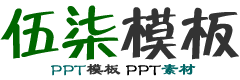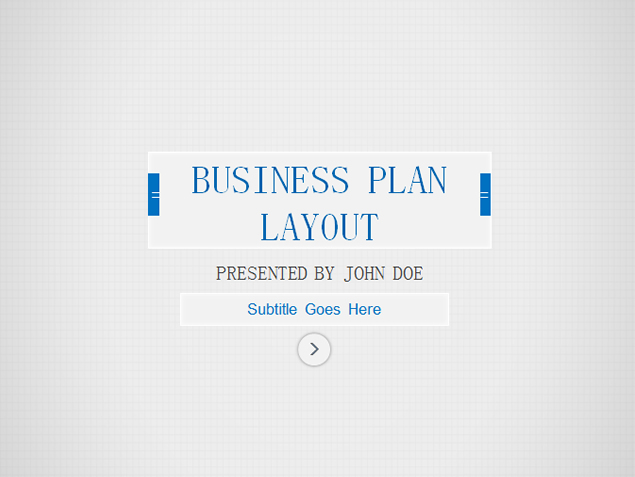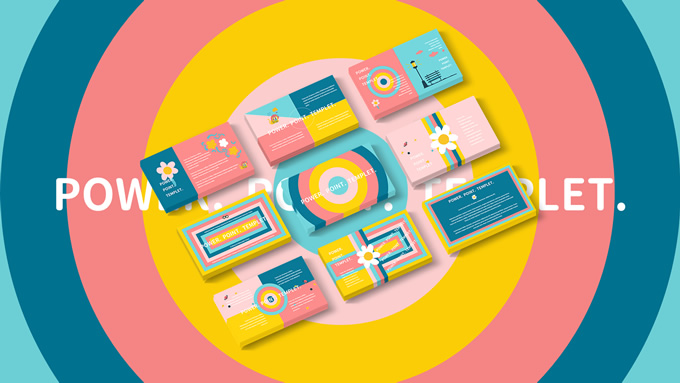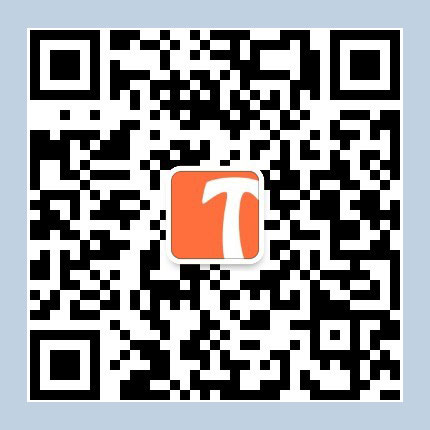华为云云耀云服务器L实例评测|使用华为云耀云服务器L实例的CentOS部署Docker并运行Tomcat应用
访客 发布于2023-10-01 办公教程 86
目录
前言
步骤1:登录到华为云耀云服务器L实例
步骤2:安装Docker 并验证Docker安装
步骤3:拉取Tomcat镜像并运行Tomcat容器
步骤4:放行8080端口
步骤5:访问tomcat
步骤6:管理Tomcat容器
小结
前言
在云计算领域,Docker已经成为了最流行的容器化平台之一。它能够帮助您更加高效地部署和管理应用程序。本文将介绍如何在华为云耀云服务器L实例上使用CentOS操作系统部署Docker,然后使用Docker容器来运行Tomcat应用。
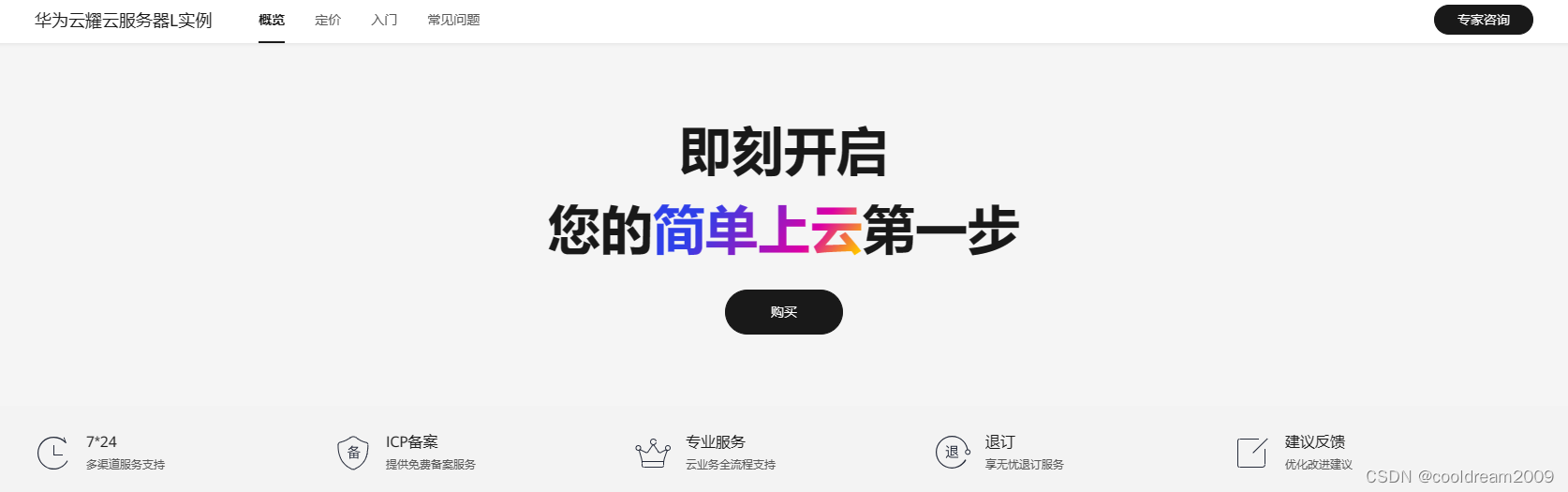
使用Docker安装Tomcat有许多好处。
隔离性。 Docker容器提供了隔离的环境,使Tomcat和其依赖项与主机系统隔离开来,避免了与其他应用程序的冲突。
可移植性。 Docker容器可以轻松地在不同的环境中部署,无需担心依赖项或配置的问题。
版本控制。您可以使用Docker映像版本控制Tomcat的不同版本,以满足您的应用程序要求。
快速部署。 使用Docker可以快速部署Tomcat,而无需手动安装和配置。
资源管理。 Docker容器可以限制Tomcat的资源使用,确保它不会占用过多的系统资源。
步骤1:登录到华为云耀云服务器L实例
首先,您需要登录到您的华为云耀云服务器L实例。使用SSH客户端,输入服务器的IP地址,再输入用户名密码登录到服务器。
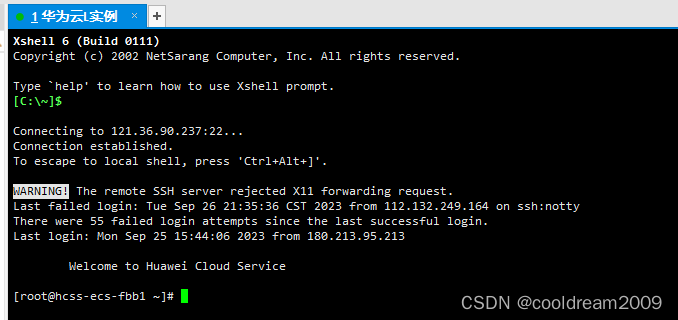
步骤2:安装Docker 并验证Docker安装
在CentOS上安装Docker非常简单。执行以下命令来安装Docker:
yum install docker -y
安装完成后,启动Docker服务并设置为开机自启动:
systemctl start docker
systemctl enable docker
确认Docker已经正确安装,可以运行以下命令来检查Docker版本:
docker --version

您应该能够看到Docker的版本信息,如Docker version 1.13.1, build 7d71120/1.13.1,表示安装成功。
步骤3:拉取Tomcat镜像并运行Tomcat容器
首先在Docker Hub上搜索tomcat镜像文件,命令:
docker search tomcat
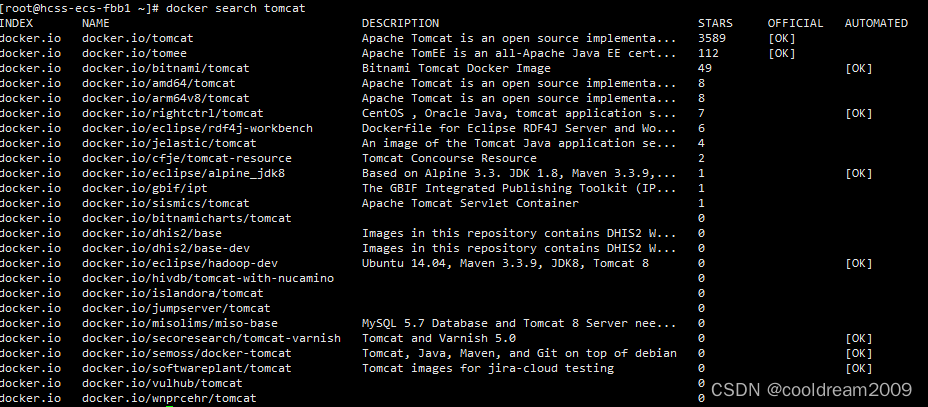
现在,我们将从Docker Hub上拉取Tomcat官方镜像,以准备运行Tomcat容器。执行以下命令:
docker pull billygoo/tomcat8-jdk8
查看镜像是否拉取成功,执行命令:
docker images
如果拉取成功,能够看到镜像信息。

下面的命令将在Docker容器中运行Tomcat,并将Tomcat的默认HTTP端口(8080)映射到主机的端口。您可以根据需要更改端口映射。
docker run -d -p 8080:8080 --name mytomcat8 docker.io/billygoo/tomcat8-jdk8
让我们详细解释一下这个命令:
-d:这个选项表示以后台(守护进程)模式运行容器。
-p 8080:8080:这个选项将容器的8080端口映射到主机的8080端口,这样您就可以通过主机的8080端口访问Tomcat。
--name mytomcat8:这个选项为容器指定了一个名称,这里我们将其命名为mytomcat8,以便于管理。
现在,Tomcat容器已经在后台运行了。
步骤4:放行8080端口
但是,此时如果直接在浏览器中输入服务器ip以及8080端口,还是不能访问tomcat,这是因为华为云耀云服务器L实例的安全组策略还需要设置,也就是放行8080端口的入口规则设置。
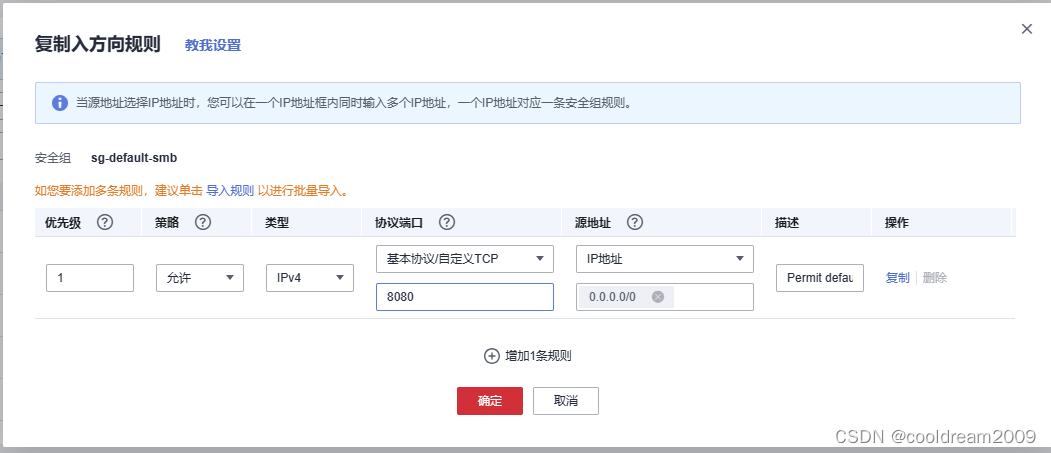
设置完成后,就会显示8080端口已经允许访问。

步骤5:访问tomcat
使用您的浏览器,访问服务器的公共IP地址,加上端口号(例如:http://server_ip:8080)。
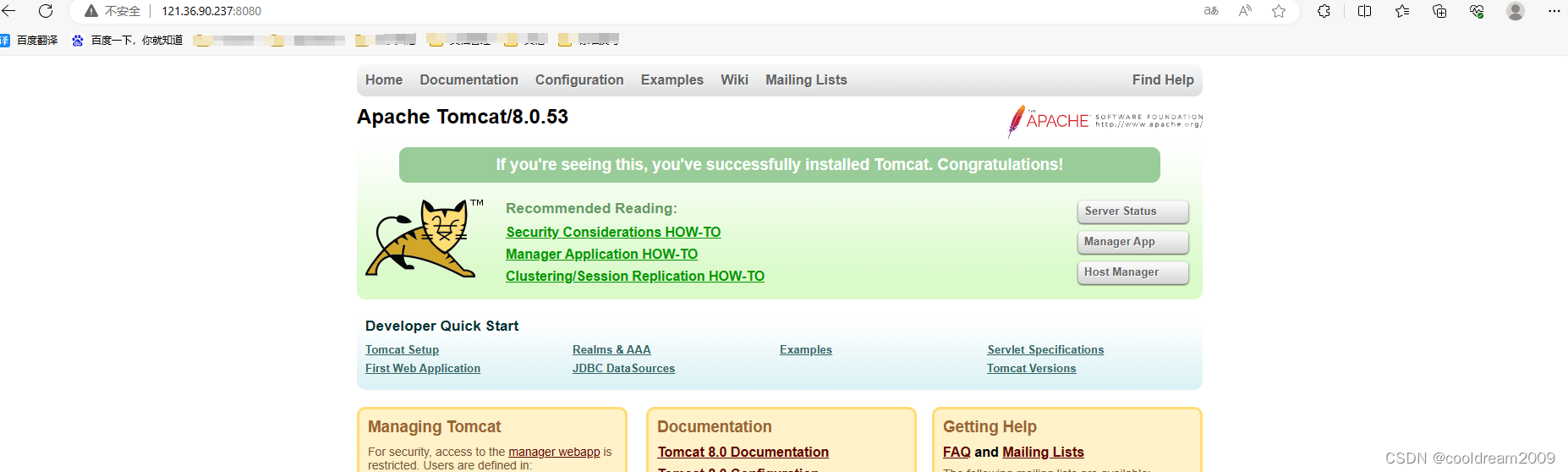 这时就能够看到Tomcat的欢迎页面,表示Tomcat已成功部署。
这时就能够看到Tomcat的欢迎页面,表示Tomcat已成功部署。
步骤6:管理Tomcat容器
一旦部署了Web应用程序,您可能需要管理Tomcat容器。以下是一些常用的管理命令:
停止容器: 使用docker stop命令来停止Tomcat容器。
docker stop mytomcat8
启动容器: 使用docker start命令来启动已停止的Tomcat容器。
docker start mytomcat8
重启容器: 使用docker restart命令来重启Tomcat容器。
docker restart mytomcat8
删除容器: 使用docker rm命令来删除Tomcat容器。
docker rm mytomcat8
请根据您的需求使用这些命令来管理Tomcat容器。
小结
通过使用华为云耀云服务器L实例,我们成功地在CentOS上部署了Docker,并利用Docker容器来运行Tomcat应用。这种容器化的方法使得应用部署和管理变得更加灵活和高效。可以使用类似的方法来部署其他应用程序,以满足需求。希望本文对您在云服务器上部署Docker和Tomcat应用有所帮助。

更多 推荐PPT模板
-
一份简洁大气的商务风格工作总结汇报PPT模板,浅灰色背景,蓝色主色调,包括过渡页、时间轴、折线图、地图等页面。
2023-06-14 1556
-
灰格子背景 简洁蓝商务PowerPoint幻灯片模板
2023-06-15 1538
-
不忘初心 牢记使命——蓝金党政风工作汇报ppt模板
2023-06-15 1528
-
彩虹多彩王国ppt模板
2023-06-15 1523
相关推荐
- 10-06 K8sGPT,基于 AI 的云原生终极工具
- 10-06 【Java】复制数组的四种方式
- 10-06 Qt::图层框架-图片图层-序列图层-QGraphicsPixmapItem
- 10-06 一篇博客学会系列(1) —— C语言中所有字符串函数以及内存函数的使用和注意事项
- 10-06 美丽的图论
- 10-06 Pygame实现黑客帝国屏幕效果
- 10-06 后台管理系统: 商品管理
- 10-06 chrome插件-入门
- 10-06 【C++入门到精通】C++入门 —— set & multiset (STL)
- 10-02 【数据结构】什么是数据结构?

- 最近发表
-
- 一份有创意的大学生求职个人简历PPT模板,时尚全图背景配合大号字体,共32页,内容非常详尽,好看的动态效果。使用字体:汉仪菱心体简。
- 一份精美时尚的商务风格多功能幻灯片模板,以城市楼群远景图片为背景,全图型设计,时尚大气,共18页,目录页、过渡页、时间轴、图文说明等各类页面齐全丰富,可用于商务
- 小清新复古色系通用PPT模板。一份小清新风格的幻灯片模板,采用养眼柔和的复古色系艺术抽象条纹设计,通用性强。
- 实用精品商业计划书PPT模板。一份精美实用的商业计划策划书PPT模板,框架完整,内容实用,严谨专业,页面丰富。
- 炫酷欧美复古杂志风PPT模板。一份创意精美幻灯片模板,采用复古色系配合杂点做旧效果,很有质感,杂志风格的排版布局,无缝滚动切换效果,适合用于新年展望、员工激励等
- 一份实用的项目合作方案汇报PPT模板,排版布局配色简洁大气专业,包括项目介绍、需求分析、项目设计、各方需要配合的工作、项目预算几个部分。
- 好看的半透明效果PPT模板。一份很好看的幻灯片模板,采用时尚的半透明效果设计,大气山峰雪山背景,动态演示。
- 一份精美的简约的半透明IOS苹果风格PPT模板,渐变模糊光晕背景,半透明图形元素,好看的动态播放效果,用途广泛。
- 黑黄配色时尚欧美风PPT模板。一份精美好看的幻灯片模板,黑黄大气经典配色,时尚欧美范,共19页,页面丰富实用。
- 杂志风项目策划汇报PPT模板。经典红黑配色,干净利落的大气商务风格,动态演示,适合项目策划报告汇报使用。
- 标签列表
- 控制面板
- 搜索